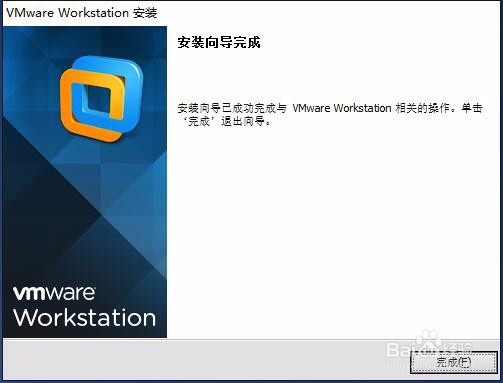1、打开VMware软件,开始安装,在下载的时候要下载到有注册码或注册机的版本号来。来到安装页面,点击下一步,在这里没有太多的复杂
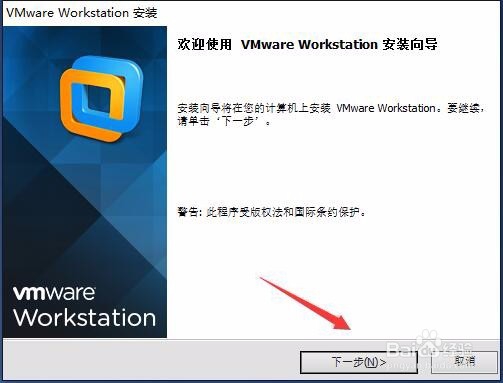
2、来到VMware软件的协议,选择同意协议,点击下一步,
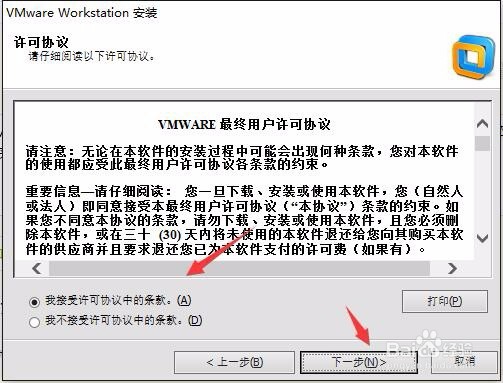
3、只有选择了典型或其它才能下一步,这里选择典型,

4、这一步比较重要,一般情况我们都会把VMware软件安装到D盘或F盘,而不会安装到C盘里。这样更不传单出错。而且还要是英文的,中文的文件夹也不行。
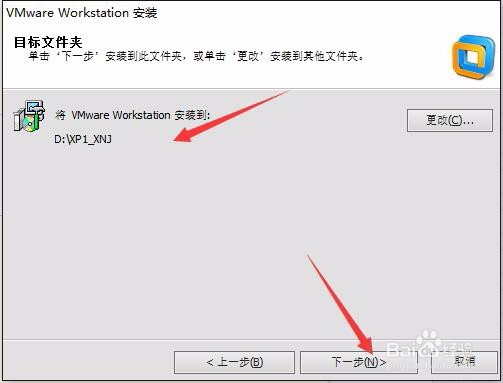
5、把启动时检查更新的勾去除,这样在启动时就不会提示有更新,不然每一次打开都会提示。不方便
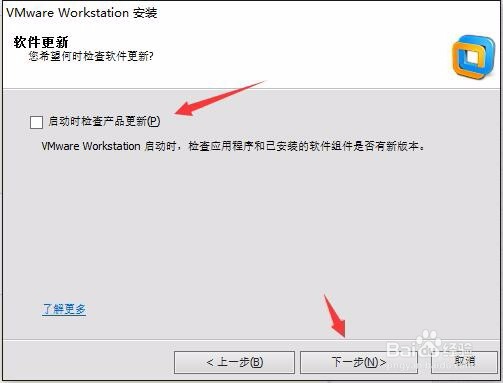
6、同样,把帮助改善的勾也去除,和上面的道理是一样的。

7、快捷方式,两个都可以留着,这个没有关系,而且方便以后找到。点击下一步。

8、开始安装,在安装过程时,如果出现一些问题,直接铵esc就可以,等到安装完成